تفعيل الوضع الليلي في واتساب
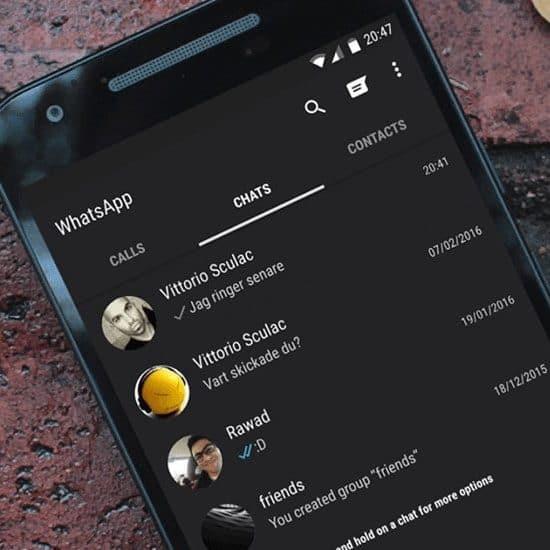
تم التدقيق بواسطة: فريق أراجيك
يتربع تطبيق واتساب Whatsapp على عرش تطبيقات المراسلة الفورية بشعبيته الواسعة عالميًا. في عالم تطغى فيه الخلفيات البيضاء والنصوص السوداء عبر معظم المواقع والتطبيقات، تبرز مشكلة إجهاد العينين نتيجة الاستخدام المكثف. هنا، يأتي الوضع الداكن كحل فعّال، حيث يقدم WhatsApp هذا الخيار لتحسين تجربة المستخدم وراحة العين، خاصةً في بيئات الإضاءة المنخفضة، مضيفًا لمسة من الراحة والجمالية للمستخدمين.
مزايا الوضع الليلي في واتساب
يؤدي الوضع المظلم إلى تقليل الضغط على عيني المستخدم عند استخدام التطبيق في غرفة مظلمة، وفي ظروف الإضاءة الضعيفة، في حين لم توفّر الشركة الوضع الليلي في واتساب إلا بعد وقت طويل من إطلاق التطبيق، ووضعته أخيراً قيد الاستخدام في Whatsapp، وقبل ذلك كان يلجأ المستخدمون إلى استخدام خدعة بسيطة وأنيقة لجعل صفحة المحادثة أغمق قليلًا وأكثر قبولاً للمستخدم، حيث أنّ اختيار خلفية مظلمة داكنة لصفحة المحادثة له تأثيرٌ عميق على تجربة المستخدم، نظرًا لاستخدامه هذه الشاشة معظم الوقت وخاصة في الليل، فباستطاعتك تطبيق صورة داكنة لخلفية المحادثة أيضًا جاعلًا منها أكثر راحة وقبولاً لعينيك.
يجب التنويه إلى أن الوضع الداكن لا يستأصل الضوء الأزرق بالكامل من الشاشة، وإنما يخفض من شدته بنسبة كبيرة، كما أنه قد لا يتناسب مع احتياجات الجميع، وبخاصة لمن يتحسسون من الضوء، حيث قد يجدون صعوبة في القراءة أو الرؤية بوضوح عند تفعيله.
قبل إطلاق الوضع المظلم كان يلجأ مستخدمو Xioami للهواتف الذكية، مع تطبيق MIUI، إلى تثبيت سمة سوداء من متجر Mi Theme Store، فعلى سبيل المثال هناك سمة مستخدمة بشكل واسع تدعى "Simple Black theme" وهي لا تنطبق فقط على WhatsApp ولكن أيضًا على الشاشة الرئيسية، وكذلك في مناطق أخرى من الهاتف الذكي.
هذا ما لجأ إليه مستخدمو الهاتف الذكي Xiaomi أما أصحاب الأنواع الأخرى من الهواتف الذكية أو الذين لسببٍ ما لم يرغبوا في استخدام سمة سوداء، فكانت الطريقة الأخرى هي تثبيت Whatsapp Plus أو WhatsApp GB اللذان يدعمان سمات محضرة مسبقًا، حيث يمكّنك هذان التطبيقان من استخدام سمة سوداء لتفعيل الوضع الليلي في واتساب. ضع في اعتبارك أن WhatsApp GB و WhatsApp plus ليسا من التطبيقات الرسمية التي توزعها WhatsApp.
أما الآن فيمكننا القول وداعاً للطرق المختلفة المضنية للحصول على ما يشبة الوضع المظلم في واتساب لأن هذا الوضع متوفر حالياً.
تفعيل الوضع المظلم في واتساب
إليك خطوات تفعيل الوضع المظلم Dark mode في تطبيق واتساب
- الضغط على أيقونة المزيد
اضغط على أيقونة المزيد أو القائمة في الزاوية العليا لتطبيق واتساب وهي على شكل ثلاث نقاط عمودية.

- الإعدادات Settings
في قائمة التطبيق اختر الإعدادات.

- الدردشات Chats
في قائمة إعدادات واتساب اختر الدردشات.

- المظهر Display
في قائمة ضبط الدردشات وفي قسم الشاشة اختر المظهر.

- اختيار المظهر الداكن Dark
ستفتح نافذة منبثقة فيها خياران فقط. اختر داكن من أجل تفعيل الوضع الليلي ثم اضغط تم Done لتطبيق السمة.

قد تتباين الإجراءات المطلوبة لتفعيل الوضع الداكن باختلاف نوع الجهاز ونظام التشغيل المستخدم، ومن الضروري التأكد من أن تطبيق واتساب محدّث إلى آخر نسخة متاحة للتأكد من إمكانية الوصول إلى ميزة الوضع الداكن.
تغيير خلفية الواتساب
إذا كنت من مستخدمي تطبيق Whatsapp الرسمي وتبادر إلى ذهنك الحصول على خلفية داكنة غير الخلفية الافتراضية عليك اتباع الآتي:
- تشغيل التطبيق أولاً.
- اضغط على أيقونة المزيد في الزاوية العليا واختر الإعدادات.
- اضغط على الدردشات> خلفية الشاشة > ألوان أحادية.
- من شاشة الألوان الأحادية، قم بالتمرير لأسفل القائمة وحدد اللون الرمادي الداكن. (أو أي لون غامق من اختيارك وبذلك تقترب من الوضع الليلي في واتساب ).
- أخيرًا، انقر فوق زر تعيين لتطبيق الخلفية المظلمة على شاشة الدردشة.
أثناء استخدام خلفية مظلمة رئيسية على Whatsapp يتوافر لديك خدعة أخرى يمكنك القيام بها لجعل الخلفية بلون أغمق، عن طريق اختيار صورة مظلمة مخصصة ومحفوظة مسبقًا في معرض الصور الخاص بجهازك، ومن ثم تحميلها واختيارها في نافذة صور المتواجدة في صفحة خلفيات الشاشة.
 ذكاء اصطناعي
ذكاء اصطناعي أجهزة ذكية
أجهزة ذكية ريادة
ريادة أعظم الكتب
أعظم الكتب هواتف
هواتف توب التوب
توب التوب منصات
منصات عملات رقمية
عملات رقمية